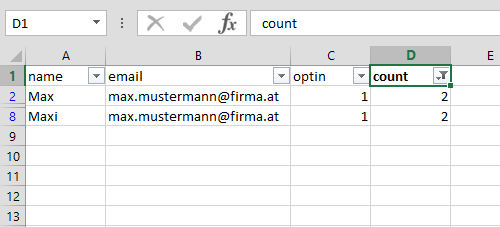Halten Sie Ihre Empfänger-Daten aktuell
Die eworx Marketing Suite bietet Ihnen vom Daten-Import bis hin zur laufenden Empfänger-Wartung eine sehr einfache Kontaktverwaltung und unterstützt Sie perfekt dabei, die Daten Ihrer Empfänger aktuell zu halten.
In diesem Whitepaper zeigen wir nicht nur die Relevant von guter Empfänger-Datenqualität auf, sondern geben Ihnen auch hilfreiche Tipps, wie Sie Duplikate am besten vermeiden oder diese am einfachsten bereinigen.
Warum sollten Duplikate bereinigt werden?
Grundlage für einen erfolgreichen Newsletter-Versand und somit auch gute Zustellraten sind qualitativ hochwertige Daten der Newsletter-Empfänger. Da Ihre Empfängerdatenbank wächst und sich laufend verändert, müssen die Daten auch kontinuierlich gewartet und bei Bedarf bereinigt werden.
Wie funktioniert die Duplikatserkennung und Datenbereinigung in der eworx Marketing Suite?
Niemand will die gleiche Nachricht zwei-, drei- oder viermal zugesendet bekommen.
Um das zu vermeiden, sucht die eworx Marketing Suite nach möglichen Duplikaten in Ihren Empfänger-Daten und überlässt Ihnen die Entscheidung, was damit zu tun ist.
Wir verwenden eine intelligente Duplikatssuche: Wird in Ihrer Empfänger-Datenbank eine E-Mail Adresse, oder die Kombination aus Vorname und Nachname mehrfach gefunden, zeigt Ihnen diesen Empfänger im Wartungsbereich an.
Diese Überprüfung erfolgt automatisch im Hintergrund, wenn neue Kontakte in die Datenbank gelangen (z.B. durch einen Import oder Registrierungen von neuen Newsletter-Empfängern) oder Daten geändert werden. Bei der Datenbereinigung haben Sie anschließend verschiedene Optionen.
Sie können die Duplikate zusammenführen – also z.B. aus zwei Kontakten, die dieselbe E-Mail-Adresse haben, einen Kontakt machen. Sie können aber auch entscheiden, dass die beiden Datensätze kein Duplikat sind und diese aus der Duplikats-Prüfung von der eworx Marketing Suite künftig ausgeschlossen werden sollen, damit Sie nicht mehr darauf hinweist.
Wo sehe ich, wie viele Duplikate in meinem Empfängerstamm sind?
Ob es potentielle (neue) Duplikate in Ihrer Empfängerdatenbank gibt, sehen Sie, wenn Sie den Menüpunkt „Empfänger“ öffnen. Dort erscheint ein übersichtliches Dashboard, das Sie auf mögliche Duplikate, leere E-Mail Adressen oder Empfänger mit ungültiger E-Mail Adresse hinweist.
Wenn Sie in der Kachel Datenqualität auf „Duplikate“ klicken, kommen Sie in den entsprechenden Bereich der Wartung. Ein anderer Weg führt über die Seiten-Navigation zur Wartung.
Ob es sich bei den ausgewiesenen Empfängern tatsächlich um Duplikate handelt, können Sie allerdings erst nach näherer Prüfung feststellen. Die eworx Marketing Suite weist sowohl doppelt vorkommende E-Mail Adressen, als auch gleiche Vor-/Nachname-Kombinationen aus. Vor allem im zweiten Fall kann es häufiger vorkommen, dass es sich dabei dennoch um unterschiedliche Personen handelt.
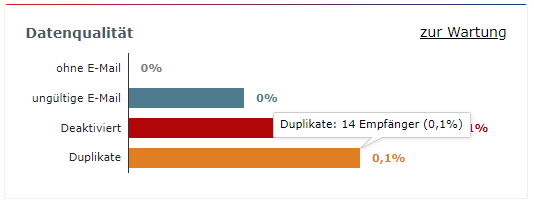
Wie kommen doppelte Werte ins Newsletter System und wie lassen sich Duplikate vermeiden?
Doppelt vorkommende Werte können auf unterschiedliche Weise in das Newsletter System eworx Marketing Suite gelangen.
Durch ein aufmerksames Daten-Management und einiger Funktionen lassen sich Duplikate aber einfach vermeiden. Wir zeigen Ihnen gerne welche dies sind.
Duplikatskriterium & Duplikatsübersicht beim Import
Wenn Sie Daten in mailworx importieren, verlangt die eworx Marketing Suite mindestens ein Duplikatskriterium (z.B. E-Mail Adresse). Wenn Sie importieren, muss das Duplikatskriterium also immer in einer Spalte der Importdatei vorkommen.
Duplikate aus E-Mail Adressen können dann entstehen, wenn in der Datei allgemeine E-Mail Adressen (office@…, info@…, kontakt@…) vorkommen, die bei mehreren Ihrer Ansprechpartner hinterlegt sind. Besser ist es natürlich, eindeutige E-Mail Adressen zu verwenden, die es nur einmal gibt. Manchmal lässt es sich aber nicht vermeiden, dass auch solche E-Mail Adressen verwendet werden müssen. In diesem Fall weist Sie die eworx Marketing Suite nach dem Import in der Import-Übersicht darauf hin, dass in der Datei Duplikate vorhanden waren. Dabei wird auf das ausgewählte Duplikatskriterium geprüft.

Duplikatsprüfung bei der manuellen Anlage von Empfängern
Wenn Sie Empfänger manuell anlegen, erhalten Sie einen Warnhinweis, sobald Sie eine E-Mail Adresse eingeben, die bereits einem anderen Empfänger zugeordnet ist (inkl. Verlinkung zum relevanten Datensatz).
ACHTUNG: Sie können den neuen Empfänger trotzdem speichern. Beachten Sie immer die Warnhinweise, denn sie helfen Ihnen dabei, Ihren Datenbestand sauber zu halten.
Funktionen zur Duplikats Vermeidung bei Formularen
Formulare werden im Großteil der Anwendungsfälle von den Empfängern selbst ausgefüllt. Hier können Duplikate am leichtesten ins Newsletter System gelangen. Deshalb sollten Sie bei der Datenwartung diesen Bereich immer im Auge behalten.
Die eworx Marketing Suite stellt für Formulare gleich mehrere Funktionen zur Verfügung, die verhindern, dass doppelte Werte ins Newsletter System gelangen, bzw. Daten versehentlich überschrieben werden.
- Formulare aus dem Newsletter verlinken
Wenn Sie ein Formular aus dem Newsletter verlinken, ist das verlinkte Formular eindeutig diesem Empfänger zugeordnet. Tipp: Es kann vorkommen, dass z.B. eine Einladung weitergeleitet wird oder an eine allgemeine office-E-Mail Adresse geht. Wir empfehlen Ihnen, dass Sie wichtige Informationen wie Vor-/Nachname und E-Mail Adresse als Empfängerfelder oben im Formular als sichtbare aber nicht bearbeitbare Felder einfügen. Bieten Sie darüber hinaus die Möglichkeit, sich auf eine andere Weise zur Veranstaltung anzumelden.Beispiel: Sie sind nicht Max Mustermann? Melden Sie sich per E-Mail zu unserer Veranstaltung an oder verwenden Sie den folgenden Link.
- Das Formular wird in eine Webseite eingebunden
In diesem Fall haben Sie die Option, dass dem Empfänger ein Fehler angezeigt wird, wenn er sich mit einer E-Mail Adresse zweimal registriert. Es kann aber auch berechtigte Gründe dafür geben, dass ein Empfänger mehrmals seine Daten in Formularen angibt – denken Sie an die unterschiedlichen Einsatzmöglichkeiten von Formularen, wie Kontaktformular, Newsletter-Anmeldung oder ein Online-Anmeldeformular für eine Veranstaltung. In diesem Fall sind die beiden unten beschriebenen Funktionen hilfreich.
- Empfängerdaten aktualisieren
Bis auf wenige Ausnahmen sollten Sie bei Formularen immer diese Form des Abgleichs von Empfängerdaten verwenden. Dann werden beim Abschicken des Formulars die eingegebenen Daten mit dem Empfängerstamm abgeglichen, anhand der E-Mail Adresse verglichen und bereits bestehende Empfänger werden aktualisiert.Bei der zweiten wählbaren Abgleichsform werden immer neue Empfänger erstellt, wodurch automatisch Duplikate entstehen. Hinterfragen Sie, ob die Neuanlage wirklich erforderlich ist und falls ja, überlegen Sie sich bereits im Vorhinein, wie Sie mit den doppelten Werten später umgehen wollen.
- Felder konfigurieren und Wertänderung für bestehende Empfänger ignorieren
Wenn Sie verhindern wollen, dass wesentliche Daten durch die Eingaben des Empfängers überschrieben werden, können Sie einzelne Felder des Formulars so konfigurieren, dass die Werte darin nicht geändert werden, wenn es schon Daten von diesem Empfänger gibt.
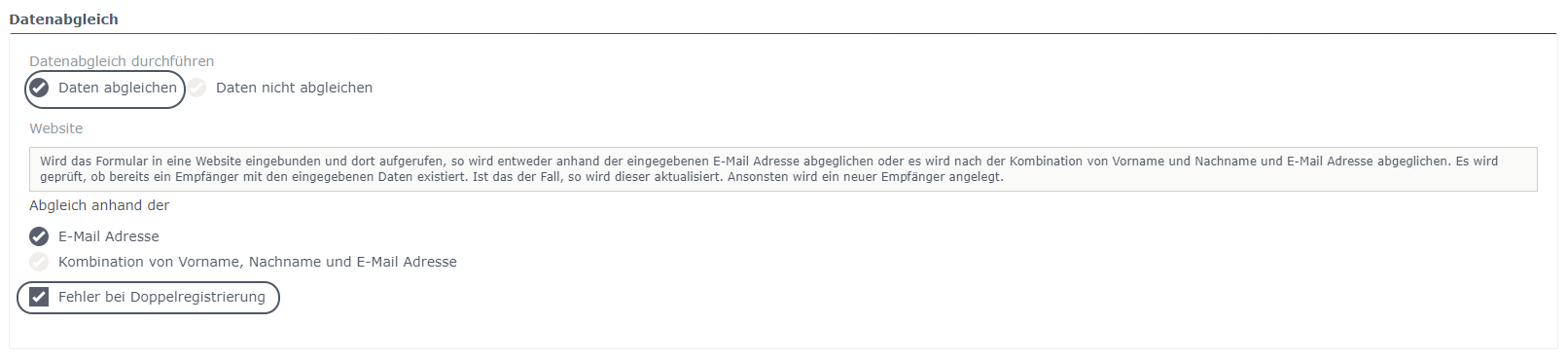
Wie bereinige ich Duplikate richtig – was ist zu beachten?
Duplikate können unter „Empfänger“ > „Wartung“ im Reiter „Duplikatssuche“ bereinigt werden.
Bei der „Duplikatssuche“ ist es möglich, die Empfänger anhand jener Empfängerfelder zu überprüfen, welche als Duplikatskriterium zugelassen sind. Standardmäßig ist hier eine Überprüfung anhand von ‚E-Mail‘ sowie ‚Vorname/Nachname Kombination‘ möglich.
Sobald die Daten ausgewertet werden, werden die „möglichen Duplikate“ angezeigt. Dabei haben Sie die Möglichkeit, die gewünschten Datensätze auszuwählen und anschließend die auswählen, ob Sie die Datensätze „Beibehalten“ oder „Zusammenführen“ möchten.
Wählen Sie „Beibehalten“ aus, bleiben die ausgewählten Datensätze bestehen und die Empfängerdaten werden beibehalten. Entscheiden Sie sich, die ausgewählten Datensätze „zusammenzuführen“, so werden die Empfänger zu einem Empfänger zusammengeführt und die Werte der Empfängerfelder werden entsprechend übernommen.
Bei Klick auf den Button „Zusammenführen“ haben Sie die Möglichkeit, jene Werte der Empfängerfelder auszuwählen, welche übernommen werden sollen.
WICHTIGER HINWEIS: Um das Duplikat richtig zu bereinigen, ist es extrem wichtig, dass für jeden Datensatz in der Liste eine Aktion ausgeführt wird – entweder „Ausgewählte beibehalten“ oder „Ausgewählte zusammenführen“ – nur dann wird das Duplikat richtig aufgelöst und erscheint nicht mehr in der Liste der möglichen Duplikate.
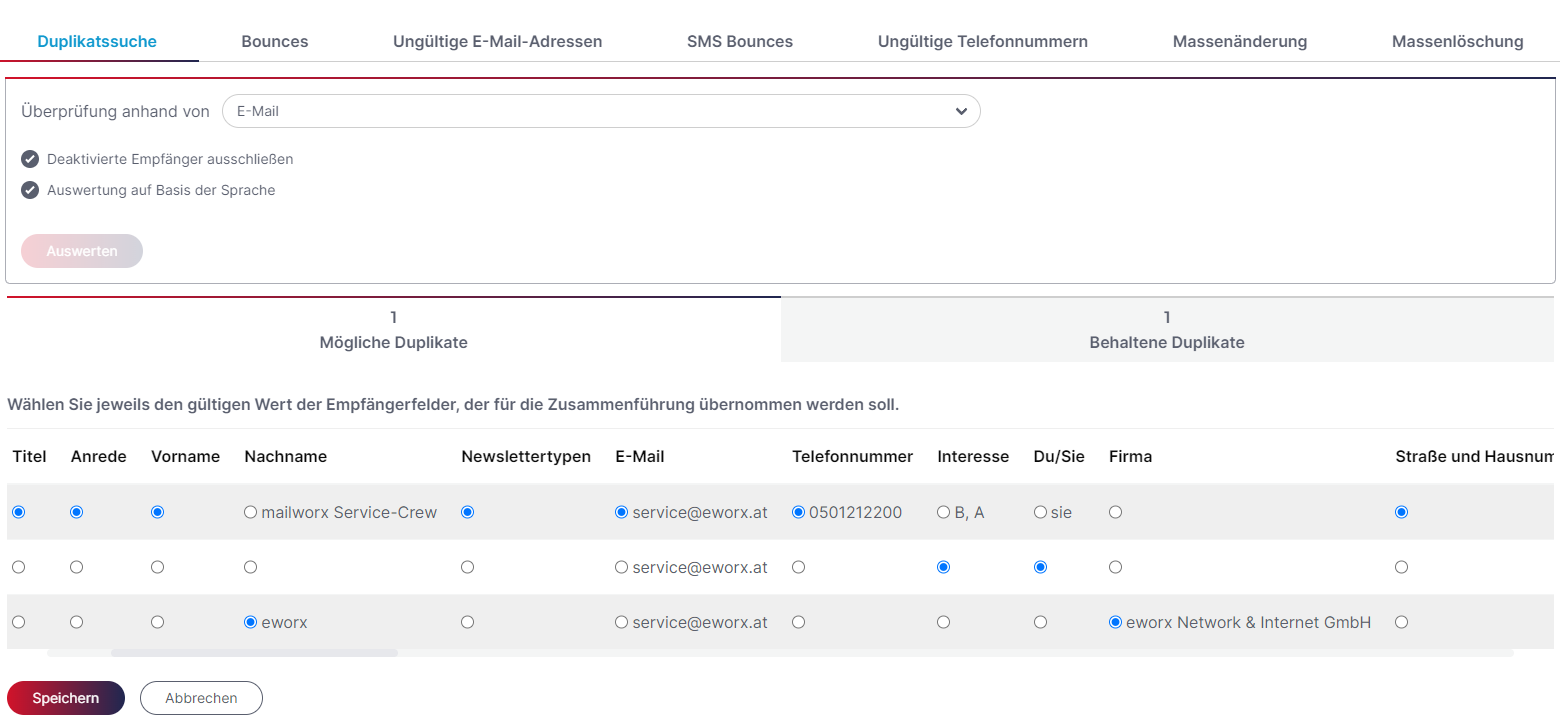
Was nützen die unterschiedlichen Anzeigeeinstellungen?
In der Liste aller möglichen Duplikate gibt es auch ein Drop-Down-Menü „Anzeigeeinstellungen“ mit folgenden Optionen. Wir möchten für Sie kurz zusammenfassen, wofür die Funktion gedacht ist und worauf Sie dabei achten sollten.
- Überprüfung anhand der E-Mail Adresse
Zeitgt nur Duplikate mit gleicher E-Mail Adresse an. - Überprüfung auf Basis der Vor-Nachname-Kombination
Empfänger mit gleichen Vor- und Nachname Kombinationen werden als Duplikat erkannt. - Überprüfung nach Empfängerfelder, welche als Duplikatskriterium zugelassen sind
Gibt es weitere Empfängerfelder, welche als Duplikatskriterium zugelassen sind, kann anhand von diesen Empfängerfeldern ebenfalls nach Duplikaten geprüft werden. - Deaktivierte Empfänger ausschließend
Wenn diese Checkbox aktiviert ist, werden deaktivierte Empfänger in der Liste nicht angezeigt. Wenn Sie Ihre Duplikate aber wirklich sauber bereinigen möchten, sollten Sie auch deaktivierte Empfänger berücksichtigen – denn diese sollten idealerweise mit dem aktiven Kontakt (wenn vorhanden) zusammengeführt werden. - Auswertung auf Basis der Sprache
Diese Anzeigeeinstellung ist nur dann wichtig, wenn es in Ihrem Mandanten Empfänger unterschiedlicher Sprachen gibt. Wenn die Checkbox aktiviert ist, werden Empfänger unterschiedlicher Sprache, die aber z.B. die gleiche E-Mail Adresse haben, nicht in der Liste angezeigt.
Tipp: Wir empfehlen die Aktivierung der Überprüfung auf Basis der E-Mail Adresse und für mehrsprachige Mandanten die zusätzliche Aktivierung auf Basis der Sprache.
Was passiert, wenn man Datensätze mit doppelten Werten zusammenführt?
Bei der Zusammenführung von zwei oder mehreren Datensätzen müssen Sie sich entscheiden, welche Werte von Empfängerfeldern für den verbleibenden Empfänger gelten (sofern es hier unterschiedliche Angaben gibt).

Wofür ist die Funktion „Duplikat beibehalten“ gedacht?
Speziell bei Vor-/Nachname Kombinationen ist eine Aussage, ob es sich tatsächlich um ein Duplikat handelt, häufig nicht möglich. Es kann vorkommen, dass Vor- und Nachname bei allen Datensätzen übereinstimmen, die E-Mail Adresse jedoch abweicht. In der Regel muss man hier davon ausgehen, dass es sich um unterschiedliche Empfänger handelt.
In diesem Fall erscheint es sinnvoll, die Duplikate beizubehalten.
Können Änderungen rückgängig gemacht werden?
Zusammengeführte Empfänger können nicht mehr in die ursprünglichen Empfänger zurückgeführt werden. Beibehaltene Empfänger können Sie aber wieder in die Duplikatswartung aufnehmen.
Unter „Empfänger“ > „Wartung“ finden Sie im Reiter „Duplikatssuche“ neben „Mögliche Duplikate“ die „Bearbeiteten Duplikate“. Hier können Sie den gewünschten Empfänger bearbeiten. Nun können Sie die verschiedenen Versionen direkt zu einem Empfänger zusammenführen oder sie zunächst nur in der Duplikatsprüfung berücksichtigen (wenn Sie z.B. noch weitere Informationen benötigen.)
Wie gehe ich am besten vor, wenn ich meine Duplikate schon länger nicht bereinigt habe?
Wenn Sie schon länger keine Duplikatsbereinigung mehr durchgeführt haben, kann die schrittweise Abarbeitung in der eworx Marketing Suite etwas mühsam sein.
Tipp: Exportieren Sie die Liste zur Überprüfung in Excel. Dort haben Sie einen schnellen Überblick über alle Empfängerfelder, Zeitpunkt der Registrierung, E-Mail Status, Bearbeitungsdatum und -typ (z.B. durch den Empfänger selbst). Zusammenführen müssen Sie die Empfänger nach wie vor im System.
Wie Sie zur Datenbereinigung in Excel den Filter richtig benutzen, finden Sie in diesem Whitepaper.
Konzentrieren Sie sich zunächst auf die E-Mail Adressen, die doppelt vorkommen, da sie meist eindeutiger auf ein Duplikat hinweisen, als eine Vor-/Nachname-Kombination.
Duplikate finden & profitieren
Ein wichtiger Erfolgsfaktor im E-Mail Marketing ist es, die Daten im System sauber zu halten. Dazu gehört auch die Bereinigung von Duplikaten. Nachfolgend zeigen wir Ihnen, wie Sie Duplikate in Ihren Excel Listen finden. Führen Sie dazu folgende 5 Schritte aus:
Schritt 1
Öffnen Sie Ihre Listen in Excel.
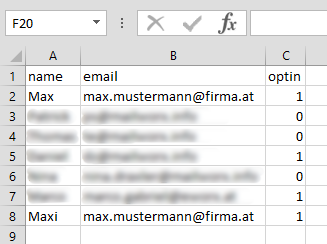
Schritt 2:
Fügen Sie eine neue Spalte ein, in unserem Beispiel „count„. Diese wird für das Zählen der Einträge benötigt.
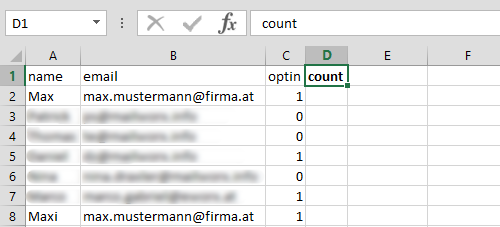
Schritt 3:
Tragen Sie in die zweite Zeile der neuen Spalte „count“ folgende Formel ein.
=ZÄHLENWENN(B:B;B2)
Erklärung:
B:B – Dies ist die Spalte mit den vorhandenen E-Mail Adressen, diese müssen Sie an Ihre Daten anpassen. Um die Werte aus der Spalte C auszulesen, verwenden Sie folgende Formel =ZÄHLENWENN(C:C;C2)
B2 – Dies ist die E-Mail Adresse in der aktuellen Zeile
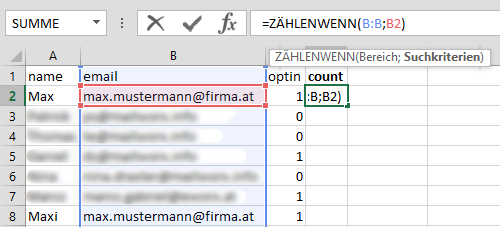
Schritt 4:
Verteilen Sie die Formel nun auf alle Zellen in der neuen Spalte.
Dies können Sie machen, indem Sie die Zelle mit der Formel kopieren (Strg + C).
Anschließend drücken Sie folgende Tastenkombination (Strg + Umschalt + Pfeil nach unten)
Dadurch wird jede Zelle in der aktuellen Spalte markiert.
Klicken Sie nun auf das entsprechende Symbol, um die Formel auf alle Zeilen zu verteilen.
Diese Aktion kann allerdings je nach Anzahl der Daten mehrere Minuten dauern.
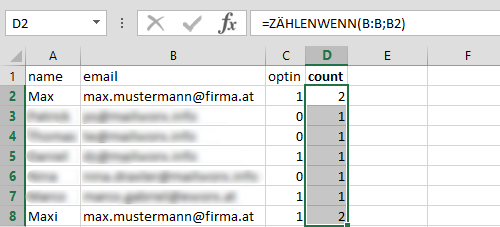
Schritt 5:
Anschließend klicken Sie auf die erste Zeile in der neuen Spalte „count“. Danach wählen Sie im Menü den Punkt DATEN aus und klicken im Untermenü auf „Filtern„. Nun kann durch Klick auf die Spaltenüberschrift der Daten nach bestimmten Werten gefiltert und sortiert werden.
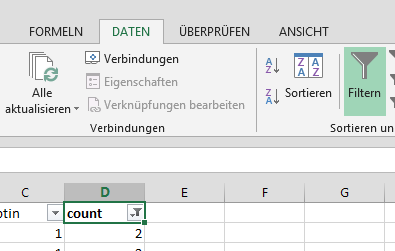
Klicken Sie auf die Spaltenüberschrift und es erscheint ein Menü. In der Liste der verfügbaren Werte entfernen Sie die Auswahl bei der Zahl 1, dadurch werden alle Einträge entfernt, die nur einmal im System vorkommen.
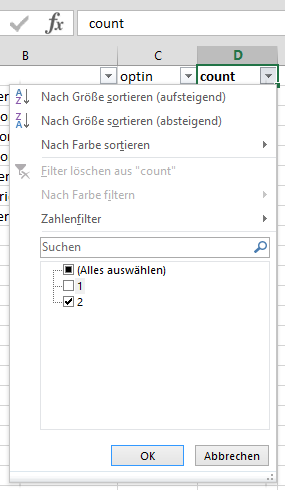
Fertig
Nun sehen Sie alle doppelten Einträge und können diese korrigieren oder unnötige doppelte Einträge entfernen.
Dadurch haben Sie einen sauberen Datenstand, mit dem Sie optimal in mailworx arbeiten können.